Với các mẫu điện thoại thông minh hiện nay, có thể xem và xử lý rất nhiều văn bản, tài liệu quan trọng trên điện thoại. Tuy nhiên chúng ta vẫn cần một chiếc máy tính chuyên dụng để sử dụng và phục vụ cho công việc bên cạnh chiếc điện thoại thông minh. Bài viết hôm nay thuthuatphanmem.vn sẽ hướng dẫn các bạn cách kết nối điện thoại Android với máy tính để sao chép dữ liệu, giúp bạn thuận tiện hơn trong việc trao đổi dữ liệu giữa hai thiết bị và có thể làm việc bất cứ lúc nào. không tí nào. bất cứ nơi nào nếu bạn quên máy tính hoặc điện thoại thông minh của mình.
Có 2 cách kết nối điện thoại Android với máy tính để sao chép dữ liệu: kết nối bằng cáp USB và kết nối qua mạng WLAN không dùng cáp USB. Xin vui lòng tham khảo.
1. Kết nối điện thoại Android với máy tính bằng cáp USB
Bước 1: Kết nối điện thoại với máy tính qua cổng USB. Ưu tiên sử dụng kết nối USB 3.0 (nếu có) để truyền dữ liệu nhanh và ổn định.
Bước 2: Trên điện thoại, vuốt từ trên màn hình xuống để mở thanh Control Center. Bạn chạm vào mục hệ thống Android và chạm vào Truyền tệp để chúng ta có thể xem được tất cả các thư mục trong điện thoại.
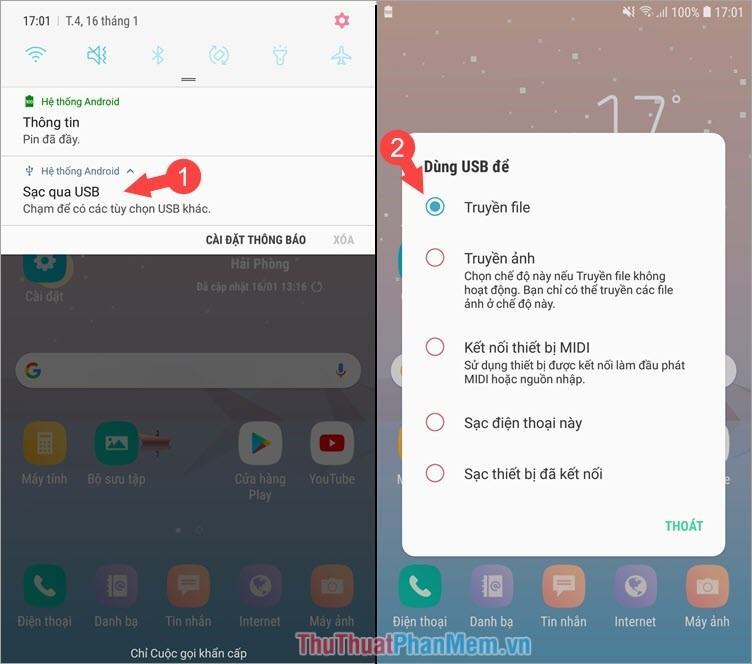
Bước 3: Chúng ta kiểm tra bằng cách vào máy tính và xem biểu tượng thiết bị của bạn đã xuất hiện chưa.
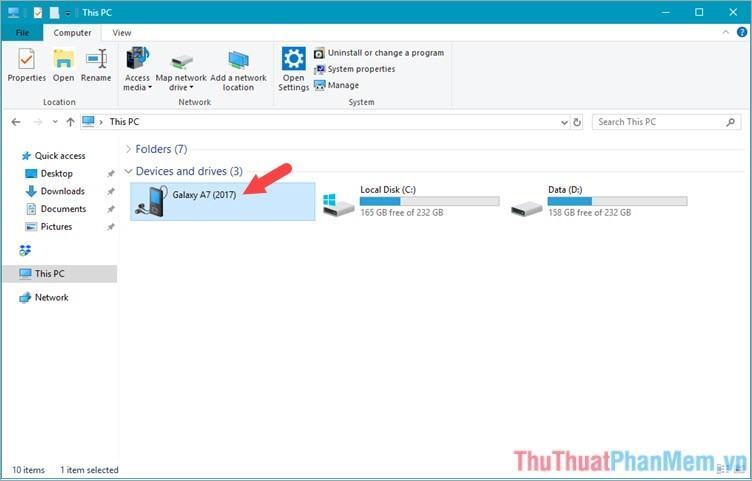
Sau khi mở và bạn có thể sao chép dữ liệu từ điện thoại sang máy tính.
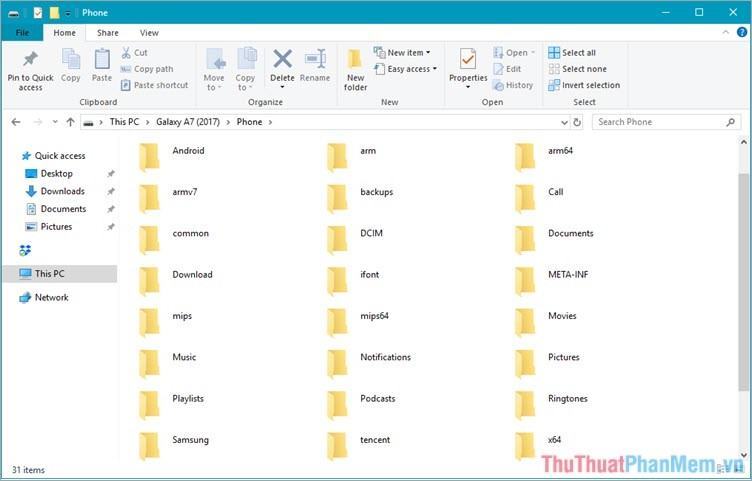
2. Kết nối điện thoại Android với PC không cần cáp USB
Để kết nối điện thoại Android không sử dụng cáp USB mà kết nối qua mạng Wlan, yêu cầu điện thoại và máy tính của bạn phải sử dụng chung một mạng Internet.
Bước 1: Tải xuống Airdroid cho Android tại https://play.google.com/store/apps/details?id=com.sand.airdroid&hl=vi
Sau khi tải xuống và mở Airdroid, hãy chọn mục Airdroid Web. Bạn truy cập vào địa chỉ được cung cấp trên phần mềm Airdroid bằng trình duyệt trên máy tính.
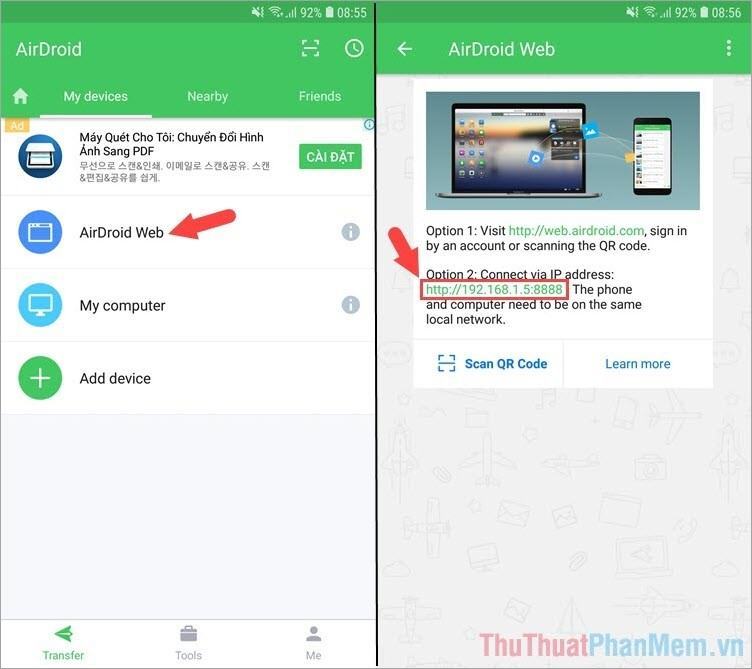
Bước 2: Sẽ có yêu cầu cấp quyền truy cập trên điện thoại của bạn.
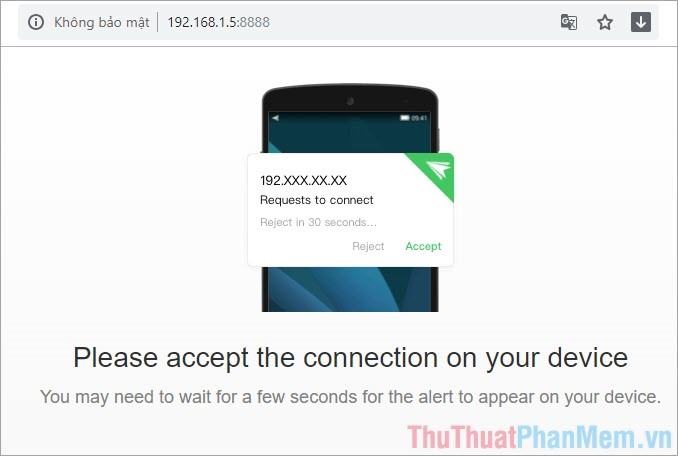
Nhấp vào Chấp nhận để chấp nhận quyền truy cập trên điện thoại của bạn.
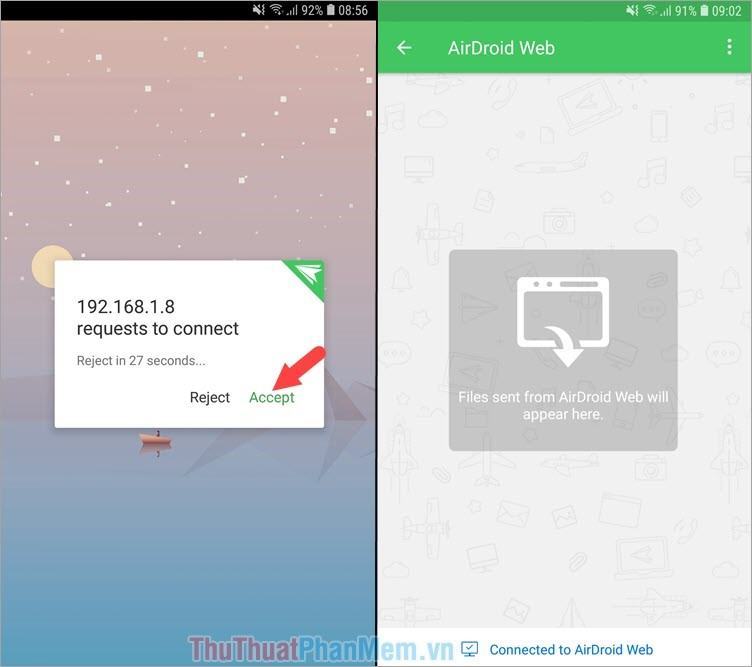
Bước 3: Sau khi cấp quyền truy cập, bạn có thể tiến hành sao lưu dữ liệu từ điện thoại sang máy tính dựa trên giao diện của Airdroid Web trên trình duyệt.
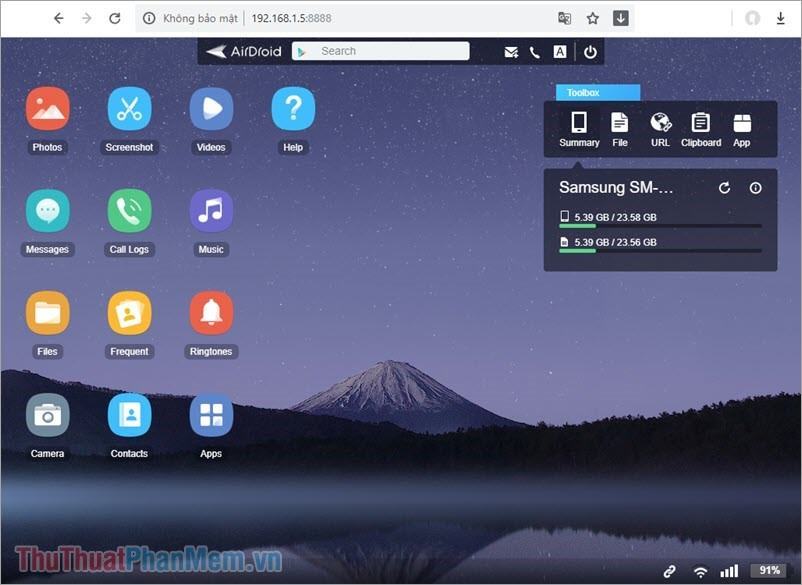
Với hai cách kết nối điện thoại Android với máy tính để sao chép dữ liệu, bạn có thể dễ dàng chuyển các tài liệu như ảnh, video, file văn bản,… để phục vụ cho công việc của mình. Chúc may mắn!
Bạn thấy bài viết Cách kết nối điện thoại Android với máy tính sao chép dữ liệu có đáp ướng đươc vấn đề bạn tìm hiểu không?, nếu không hãy comment góp ý thêm về Cách kết nối điện thoại Android với máy tính sao chép dữ liệu bên dưới để vietabinhdinh.edu.vn có thể thay đổi & cải thiện nội dung tốt hơn cho các bạn nhé! Cám ơn bạn đã ghé thăm Website: vietabinhdinh.edu.vn
Nhớ để nguồn bài viết này: Cách kết nối điện thoại Android với máy tính sao chép dữ liệu của website vietabinhdinh.edu.vn
Chuyên mục: Kiến thức chung
Tóp 10 Cách kết nối điện thoại Android với máy tính sao chép dữ liệu
#Cách #kết #nối #điện #thoại #Android #với #máy #tính #sao #chép #dữ #liệu
Video Cách kết nối điện thoại Android với máy tính sao chép dữ liệu
Hình Ảnh Cách kết nối điện thoại Android với máy tính sao chép dữ liệu
#Cách #kết #nối #điện #thoại #Android #với #máy #tính #sao #chép #dữ #liệu
Tin tức Cách kết nối điện thoại Android với máy tính sao chép dữ liệu
#Cách #kết #nối #điện #thoại #Android #với #máy #tính #sao #chép #dữ #liệu
Review Cách kết nối điện thoại Android với máy tính sao chép dữ liệu
#Cách #kết #nối #điện #thoại #Android #với #máy #tính #sao #chép #dữ #liệu
Tham khảo Cách kết nối điện thoại Android với máy tính sao chép dữ liệu
#Cách #kết #nối #điện #thoại #Android #với #máy #tính #sao #chép #dữ #liệu
Mới nhất Cách kết nối điện thoại Android với máy tính sao chép dữ liệu
#Cách #kết #nối #điện #thoại #Android #với #máy #tính #sao #chép #dữ #liệu
Hướng dẫn Cách kết nối điện thoại Android với máy tính sao chép dữ liệu
#Cách #kết #nối #điện #thoại #Android #với #máy #tính #sao #chép #dữ #liệu